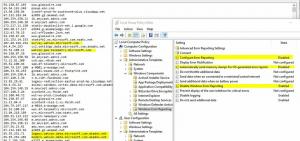วิธีค้นหาผู้ใช้ที่เรียกใช้กระบวนการใน Windows 10
อย่างที่คุณอาจทราบแล้วว่า Windows 10 เป็นระบบปฏิบัติการที่มีผู้ใช้หลายคน ซึ่งหมายความว่าผู้ใช้หลายคนสามารถเรียกใช้แอปพร้อมกันในระบบปฏิบัติการได้โดยไม่รบกวนกัน นอกจากนี้ บริการของระบบและกระบวนการพื้นหลังส่วนใหญ่ยังทำงานภายใต้บัญชีแบบแยกและแบบจำกัดในตัวแบบพิเศษ ในบทความนี้ เราจะมาดูวิธีค้นหาว่าบัญชีผู้ใช้ใดที่เรียกใช้กระบวนการใน Windows 10
โฆษณา
ตามที่ได้ทบทวนในบทความก่อนหน้านี้ เป็นไปได้ที่จะเริ่มแอปโดยใช้บัญชีผู้ใช้อื่นใน Windows 10 บริการของระบบ งานตามกำหนดเวลา และกระบวนการในเบื้องหลังมักใช้บัญชีผู้ใช้ที่กำหนดไว้ล่วงหน้าของตนเองเพื่อทำงานให้เสร็จ สิ่งนี้จะเพิ่มความเสถียรของระบบปฏิบัติการและแยกกิจกรรมของผู้ใช้ออกจากกระบวนการหลักของระบบ
ใน Windows 10 มีสองวิธีในการค้นหาบัญชีผู้ใช้ที่กำลังเรียกใช้กระบวนการ รวมถึงวิธี GUI และคอนโซล
เพื่อค้นหาว่าผู้ใช้รายใดที่เรียกใช้กระบวนการใน Windows 10ให้ทำดังต่อไปนี้
- เปิดตัวจัดการงาน.
- คลิกที่ "รายละเอียดเพิ่มเติม" หากตัวจัดการงานปรากฏขึ้นโดยไม่มีแท็บ

- ไปที่แท็บรายละเอียด
- ดูคอลัมน์ชื่อผู้ใช้สำหรับกระบวนการที่ต้องการ

คอลัมน์ชื่อผู้ใช้จะระบุบัญชี
เคล็ดลับ: คุณสามารถสลับไปยังแถวกระบวนการได้อย่างรวดเร็วบนแท็บรายละเอียดจากแท็บกระบวนการของตัวจัดการงาน ค้นหาแอปที่คุณต้องการตรวจสอบ คลิกขวาที่แอปแล้วเลือก ไปที่รายละเอียด ในเมนูบริบท
ตอนนี้เรามาดูวิธีการใช้พรอมต์คำสั่งสำหรับงานเดียวกัน
ค้นหาว่าผู้ใช้รายใดเรียกใช้กระบวนการในพรอมต์คำสั่ง
- เปิด พรอมต์คำสั่งที่ยกระดับ.
- พิมพ์คำสั่งต่อไปนี้:
รายการงาน /V
สิ่งนี้จะเติมรายการกระบวนการที่ทำงานอยู่ทั้งหมดจำนวนมาก

- หากต้องการอ่านรายการงานอย่างสะดวก คุณอาจต้องการใช้คำสั่งเพิ่มเติมดังนี้:
รายการงาน /V | มากกว่า

- หรือคุณสามารถเปลี่ยนเส้นทางเอาต์พุตคำสั่งไปยังไฟล์ข้อความได้ดังนี้:
รายการงาน /V > %userprofile%\Desktop\tasks.txt
 ในผลลัพธ์ของรายการงาน คุณจะพบชื่อผู้ใช้สำหรับแต่ละกระบวนการที่ทำงานอยู่ อาร์กิวเมนต์ /V บอกให้แอปพิมพ์ข้อมูลกระบวนการในรูปแบบรายละเอียด
ในผลลัพธ์ของรายการงาน คุณจะพบชื่อผู้ใช้สำหรับแต่ละกระบวนการที่ทำงานอยู่ อาร์กิวเมนต์ /V บอกให้แอปพิมพ์ข้อมูลกระบวนการในรูปแบบรายละเอียด
แค่นั้นแหละ.